- A+
所属分类:CAD安装使用教程
在cad布局中,用视口将图纸排版好,需要将视口进行锁定。否则再次编辑视口时,运用【缩放】命令或者调动了鼠标滚轮,都会改动已经调整好的视口比例。这样会给图纸绘制工作带来不便,以下给大家介绍CAD布局中如何锁、定解锁视口。
打开CAD工程文件

按住“Ctrl”+“1”键,左边会弹出属性对话框,点击对话框中的【其它】
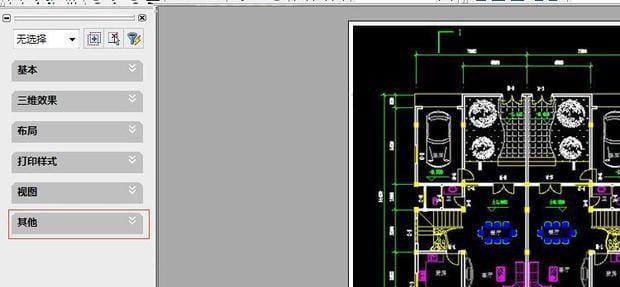
在【其他】可以看到【显示锁定】的命令。点击此处
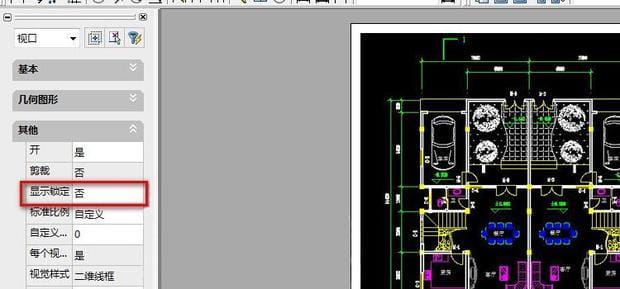
【显示锁定】从【否】变成【是】,这样就锁定了右边的视图
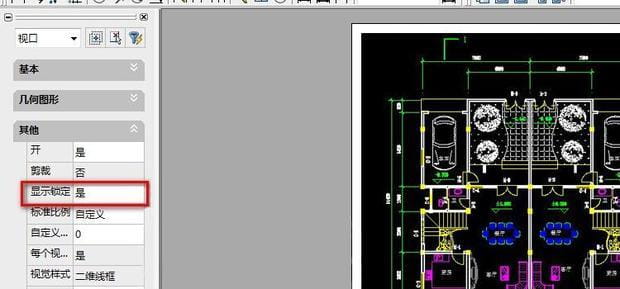
这样视图就不会受到鼠标滚轮的影响了

解锁视口
同理,按“Ctrl”+“1”键,选择对话框中的【其他】
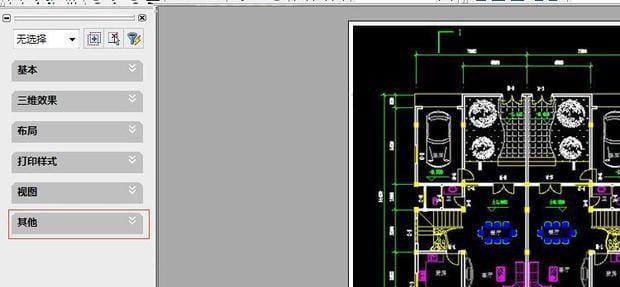
在【其他】可以看到【显示锁定】的命令。此时【显示锁定】显示的为【是】,即锁定视口状态
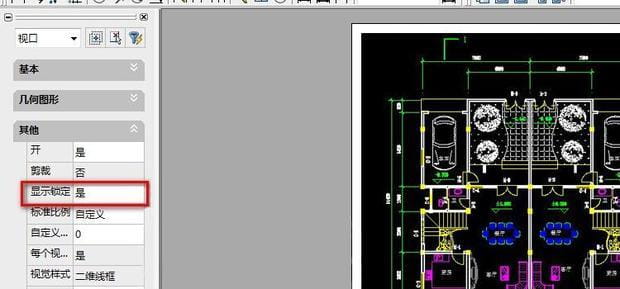
点击【显示锁定】,就会从【是】变成【否】,这样就解锁视口了
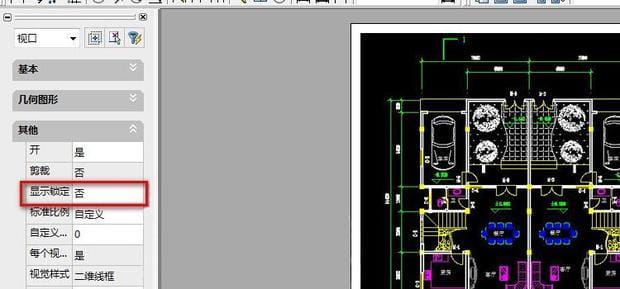
大家都在看:
- 我的微信
- 这是我的微信扫一扫
-

- 设计福利助手
- 我的微信公众号扫一扫
-




